Ak potrebujete porovnávať súbory alebo priečinky, budete k dispozíciizistite, že neexistuje dostatok aplikácií, ktoré vám môžu pomôcť pri vykonaní úlohy. Ak potrebujete porovnať obsah priečinka z príkazového riadka, systém Windows 10 sa dodáva so vstavaným nástrojom s názvom RoboCopy. Je to nástroj spoločnosti Microsoft, ktorý je súčasťou najnovšej verzie systému Windows 10. Je to docela užitočný nástroj, ktorý dokáže porovnávať obsah priečinka okrem iného. Všetko, čo potrebujete vedieť, je správny príkaz na spustenie.
Porovnať obsah priečinka
Na porovnanie obsahu priečinka potrebujeteúplná cesta k dvom zložkám, ktoré chcete porovnať. Je to dosť ľahké sa dostať. Otvorte oba priečinky v Prieskumníkovi súborov a kliknite do vnútra panela s umiestnením. Skopírujte umiestnenia priečinkov a prilepte ich do nasledujúceho príkazu. Nahraďte cestu 1 a cestu 2 cestou k dvom zložkám, ktoré chcete porovnať.
syntax
robocopy Path1 Path2 /L /NJH /NJS /NP /NS
príklad
robocopy "C:UsersfatiwDesktopTest Folder 1" "C:UsersfatiwDesktopTest Folder 2" /L /NJH /NJS /NP /NS

Porozumenie výsledkom
Pre príkaz uvedený vyššie príkazový riadokvrátil nasledujúce výsledky. Keď spustíte tento príkaz vo vašom systéme, názvy súborov sa budú líšiť. Súbor * EXTRA a názov nového súboru budú predchádzať súborom, ktoré nájde RoboCopy. Musíte pochopiť výsledok, aby ste našli rozdiel medzi dvoma zložkami, ktoré ste práve porovnali.
*EXTRA File alex-1315367-unsplash.jpg *EXTRA File beautiful-bloom-blooming-132474.jpg *EXTRA File irina-iriser-1323394-unsplash.jpg New File abstract.jpg New File Clouds_minimalistic_binary_storage_2560x1600.jpg New File Triangle_1920x1080.jpg
RoboCopy vám ukazuje jedinečné súbory nájdené v dvoch porovnávaných priečinkoch. To znamená, že všetky súbory uvedené vo výsledkoch sa nachádzajú iba v jednom z dvoch porovnávaných priečinkov.
Súbory, ktorým predchádzajú súbory * EXTRA, súsúbory, ktoré sa nachádzajú v druhom priečinku, ktorý ste zadali v príkaze. Z predchádzajúceho príkladu sú súbory alex-1315367-unsplash.jpg, beautiful-bloom-blooming-132474.jpg a irina-iriser-1323394-unsplash.jpg prítomné v testovacom priečinku 2 a NIE sú v testovacom priečinku 1.
Potom je zrejmé, že predchádzali názvy súborovpodľa Nový súbor sú všetky súbory, ktoré sa nachádzajú v prvom priečinku, ktorý ste zadali, a nie sú v druhom priečinku. Opäť platí, že v úvodnom príklade sú abstraktné súbory.jpg, Clouds_minimalistic_binary_storage_2560x1600.jpg a Triangle_1920x1080.jpg prítomné v testovacom priečinku 1 a NIE sú v testovacom priečinku 2.
Príkaz neuvedie zoznam súborov, ktoré sú spoločné medzi týmito dvoma priečinkami.
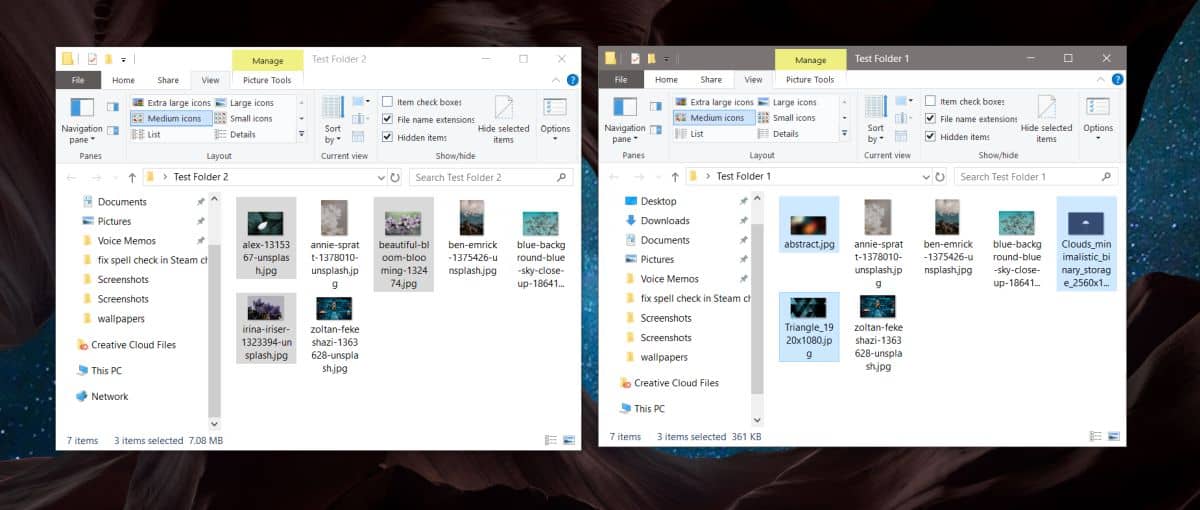
Ak máte problémy prísť na tovýsledky, spustite príkaz v dvoch zdanlivých priečinkoch, ktoré obsahujú iba malý počet súborov, aby ste mohli porovnávať výsledky so skutočnými súbormi v priečinkoch a porozumieť im.
Potrebujete rýchly spôsob kopírovania súboru do viacerých priečinkov naraz? Existuje len malý príkaz, ktorý to dokáže.













Komentáre